Como gerar venda de serviços
Gerar uma venda de serviços nada mais é do que oferecer uma solução aos clientes em uma determinada área. Também conhecida como prestação de serviços, é um processo que pode ser realizado por empresas, consultorias, empreendedores e autônomos.
Acompanhe nosso vídeo tutorial e logo abaixo, confira o passo a passo:
Neste artigo, você vai aprender como gerar venda de serviços. Onde vai conferir:
- Como realizar uma venda de serviço
- Como preencher corretamente cada campo
Acompanhe a seguir:
1. No menu principal, localizado no canto esquerdo da tela inicial, acesse ‘Vendas’;
2. Em seguida, clique na opção ‘Serviços’,
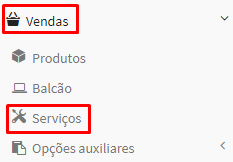
3. Na tela ‘Listar vendas de serviços’ clique no botão verde “Adicionar”;
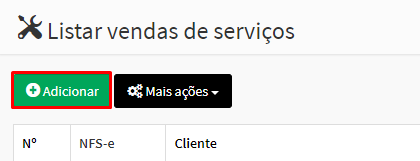
4. Você será direcionado para a tela ‘Adicionar venda’, onde deve preencher os dados:
Dados Gerais
- O campo 'número' é preenchido automaticamente. Caso queira editá-lo, clique no ícone lateral;
- Em ‘cliente’ insira para qual cliente você está realizando a operação;
- O campo 'vendedor/responsável' é preenchido de forma automática. Para alterar basta clicar no ícone de lixeira;
- Informe a ‘data’ em que a venda de serviços foi realizada, e em seguida selecione o ‘prazo de entrega’, para realização da operação;
- Por fim, informe a ‘situação’ da venda, o ‘canal de venda’ a que ela pertence e o ‘centro de custo’.
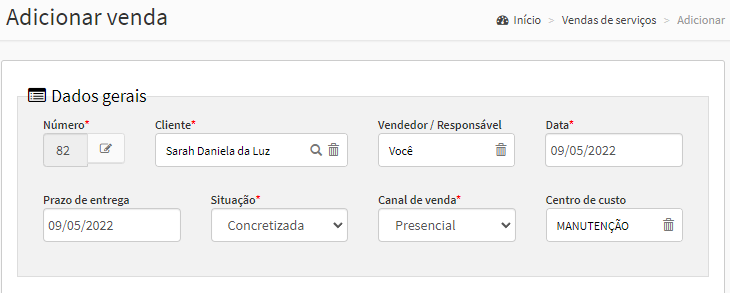
Serviços
- Em ‘Serviços’ informe qual o serviço prestado. Se for o caso, clique em ‘cadastrar novo’ para cadastrar uma nova prestação de serviço;
- Ao selecionar o serviço, informe a ‘quantidade’;
- Caso queira editar o ‘valor’, basta inserir no campo específico;
- E se tiver ocorrência de desconto, informe no campo ‘desconto’;
- O campo ‘subtotal’ é preenchido automaticamente de acordo com os dados informados nos campos anteriores.
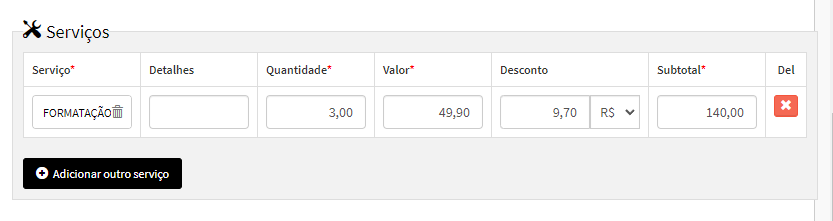
Produtos
- Caso haja a ocorrência de uma venda de produtos junta a venda de serviços, clique em ‘adicionar produto’, e preencha as informações referentes ao item vendido.
Transporte
- Informe o ‘valor do frete’ e insira qual a ‘transportadora’ irá realizar a operação.
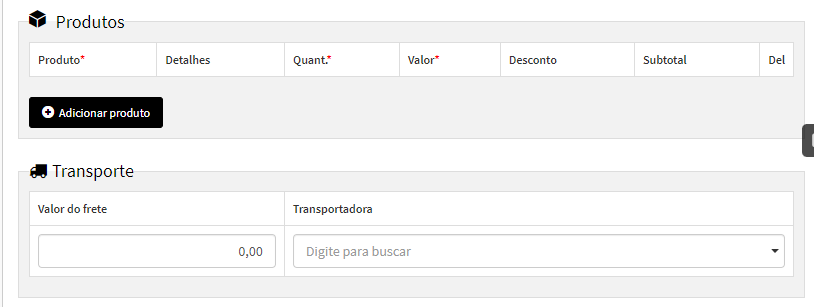
Total
- Os campos ‘Serviços’ e ‘Produtos’ são preenchidos automaticamente.
- Em ‘Desconto (R$)’ e ‘Desconto (%)’ insira o desconto, se houver, em dinheiro ou porcentagem.
- O ‘valor total’ será gerado após preencher todos os campos.
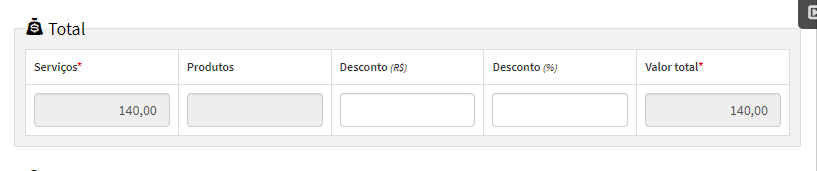
Endereço de entrega
- Marque a caixinha “Informar endereço de entrega”;
- Em seguida, informe ‘CEP’, ‘logradouro’, ‘número’, ‘complemento’, ‘bairro’ e ‘cidade/UF’.
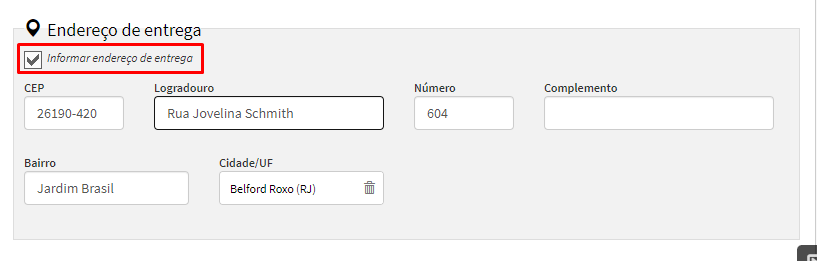
Pagamento
- Informe se o pagamento será ‘à vista’ ou ‘parcelado’;
- Selecione as condições do pagamento: ‘forma de pagamento’ e ‘data de vencimento’;
- Se for o caso, informe a ‘quantidade de parcelas’ e o ‘intervalo entre elas’.
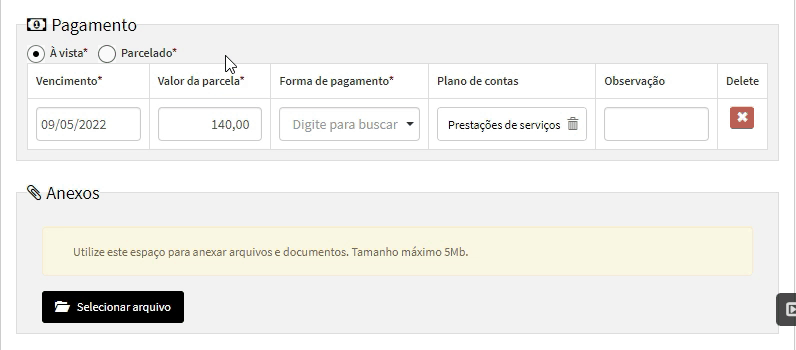
Anexos
- Para anexar arquivo, clique em ‘selecionar arquivo’.
Observações
- Se for o caso, adicione observações à venda nos campos ‘observações’ e ‘observações internas’.
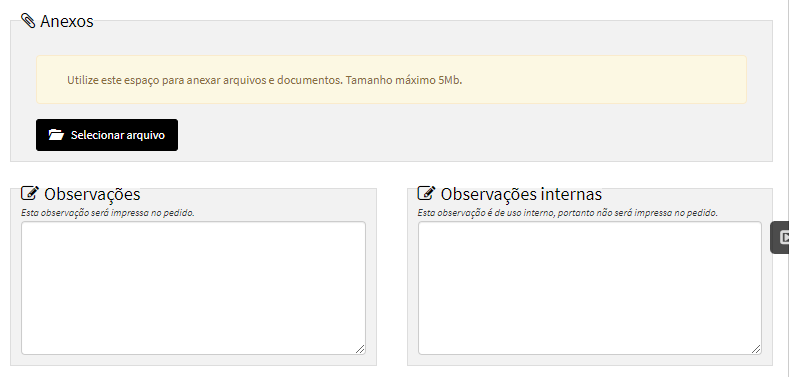
5. Após inserir todas as informações, clique em “Cadastrar”.
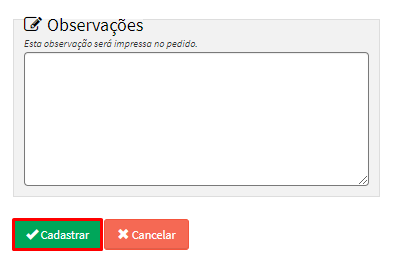
Pronto!

Comentários
0 comentário
Por favor, entre para comentar.